今使っている完全ワイヤレスイヤホン、便利なんだけどたまに左右の音がズレてその度につなぎ直すの面倒なんだよね。
Bluetoothの接続不良自体は防ぐことは難しいですがiPhone/iPadならズレた時でもすぐに修正できるぞ。
目次
完全ワイヤレスイヤホンで発生する左右の音ズレ
自分は現在、ShareのRMCE-TW1を使用しています。

こちらShureのイヤホンを初めとしたmmcxのリケーブル対応機種を完全ワイヤレス化できる製品であり、Shureのイヤホンを持っていたため、使用していたのですが…
外で再生している時に左右の音声がズレてしまうことがあるんです…高かったのに…
最初はイヤホンの電源を切り直したり、アプリを再起動させていたのですが、音ズレが発生するたびにその操作をするのはかなり面倒。
今回は発生してもすぐに直す方法を紹介していきます。
接続不良を未然に防ぐ方法
そもそも接続不良の発生そのものを防ぎたいのですが、発生してしまう機器なら無くす方法は基本的にないです。あえてできる対策なら、二点。
- そもそもBluetoothのバージョンが新しいものを使用する。
- イヤホンのファームウェアをアップデートする。
これらについて説明していきます。
Bluetoothのバージョンが新しいものを使用する

ぶっちゃけ言っちゃえばイヤホンやスマホが古いならを新しいものに変えようということです。イヤホン側だけでなく再生する親機側(今回ならばiPhone)にも対応バージョンはあります。製品のスペックとして説明書やWEBなどに書いているはずです。
記事作成時点(2022/04/16)ではBluetoothの最高バージョンは5.2です。
例としてRMCE-TW1ではBluetooth5.0です。iPhoneにも対応しているバージョンがあり、自分の使用しているiPhone SE (第2世代)こちらも5.0。
必ずしも最新である必要がありませんが、大体、5.0古くても4.2〜あたりを使用するのが望ましいです。上で説明した通り、親機側にもバージョンはあるため、例えばイヤホンが最新5.2でも親機が4.2まで対応となっている場合、性能を生かしきれません。
イヤホンのファームウェアをアップデート
イヤホンのファームウェアのアップデートです。今回のShureのイヤホンやAnkerのSoundcoreなどには専用のアプリがあり、イヤホンの接続時にファームウェアのアップデートが可能です。
ファームウェアを最新のものにすることで改善される可能性はありますが、ソフトよりアンテナなどのハード的な要因が大きい気がするので正直あまり期待できませんが、やらないよりマシなので使用しているイヤホンのファームウェアが最新のものか確認しましょう。
専用アプリではイコライザ機能など設定ができるので対応しているイヤホンを持っている人はダウンロードしておいて損はないです。
Shureイヤホンの専用アプリはコチラ↓
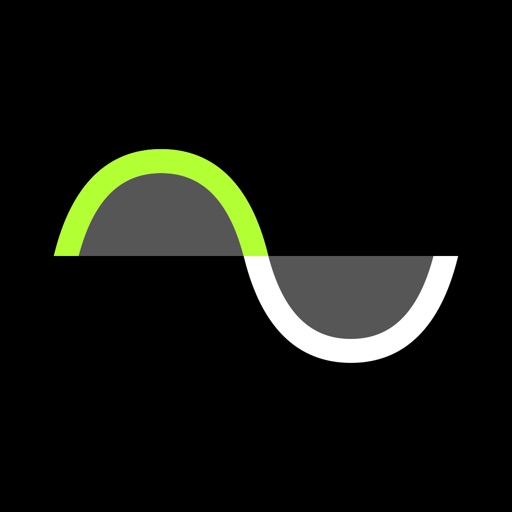
本題:左右の音ズレを直す方法
ここまで引っ張ったのですが大した方法ではないのでさらっと説明します。
それはロック画面の音楽プレーヤーで再生出力先をiPhoneに切り替えすぐにBluetoothイヤホンに戻すだけです。
具体的に説明すると音楽を再生しているときのiPhone/iPadでは以下のような画面が表示されていると思います。

この画面で赤枠で囲まれた青いマークをタッチ。
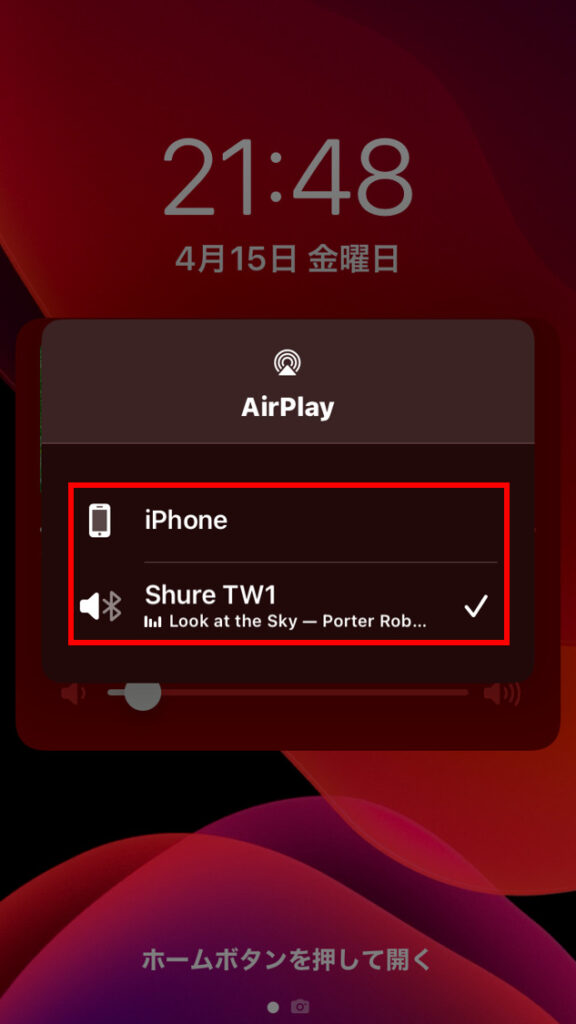
音声の出力を選択する画面が表示されるので一度「iPhone」を選択し、すぐに接続しているBluetooth機器を選択。
これで一度音は途切れてしまいますが簡単に素早く左右の音ズレを直すことができます。
ショートカットを使用してちょっとだけ楽に
IPhone/iPadには「ショートカット」というiPhone/iPadで可能なアクションを1タップでできるようにする便利なアプリがあります。

今回はこちらを使用して出力の切り替え操作をワンタップでできるようにします。
ショートカットの設定
下記リンクからショートカットをダウンロードしてください。(ダウンロードに抵抗がある場合、簡単なので下の画像をみて自作しましょう)
https://www.icloud.com/shortcuts/c9ba3242fdd94f1da4cb29f1a906eccc
ダウンロードしたらショートカットを開くと以下のような操作をしています。
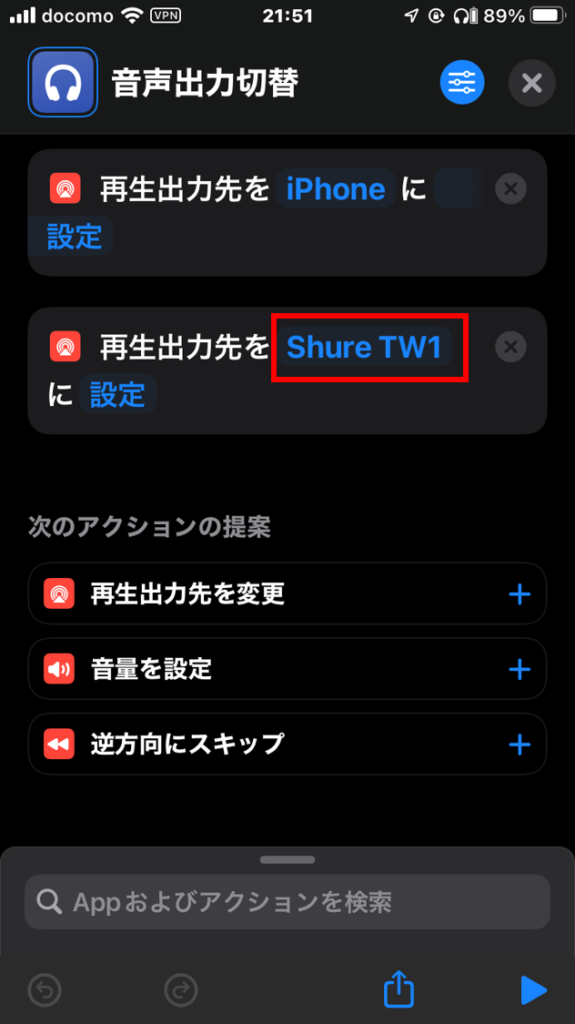
このショートカットではRMCE-TW1での設定なので異なるイヤホンを使用している場合は赤枠の部分をタップし、使用しているイヤホンに変更してください。
これでショートカットの設定は完了です。
ショートカットの設置
作ったショートカットは「ウィジェット」としてホーム画面などに設置することができます。
ホーム画面の左側にウィジェットを設置できるところがあり、そこに作成したショートカットを設置します。
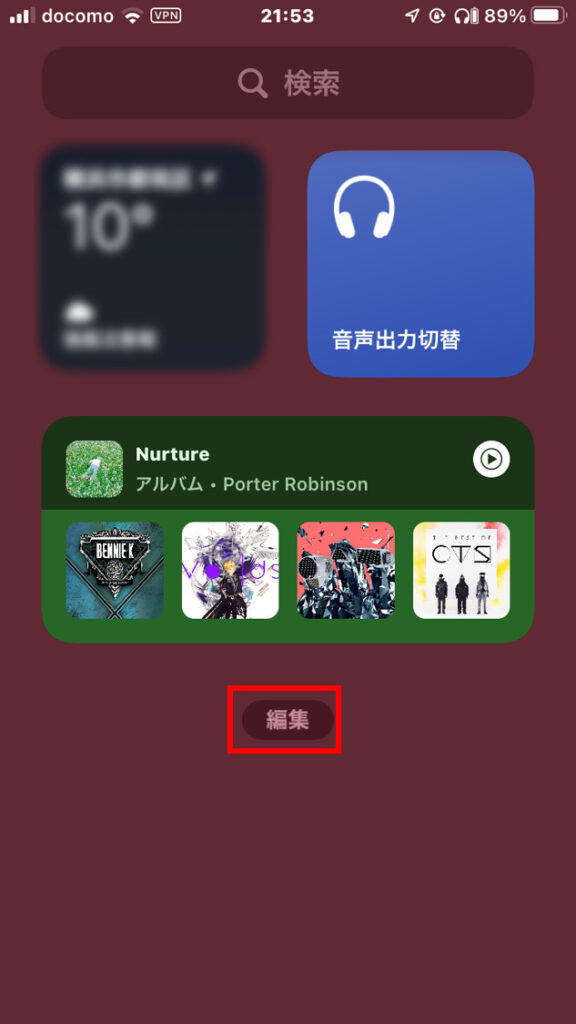
「編集」をタップ→右上の「+」をタップで追加するウィジェットを選択する画面になります。
検索欄で「ショートカット」と入力し選択。「ウィジェットを追加」を選択すれば上画像の右上のようなウイジェットが設置されます。
設置したウイジェットが異なる内容のショートカットだった場合、ウイジェットを長押しすれば編集できます。
これでロック画面からでも右にスワイプすればウイジェットが設置されている画面が出てくるので、ショートカットをタップするだけでイヤホンが左右音ズレが発生してもすぐに直すことができます。
余談:片方のイヤホンが接続されない、音が出ない

過去に使用した完全ワイヤレスイヤホンでケースから取り出した際に片方のイヤホンしか接続されないということがありました。
原因としてはイヤホンとケースが接続する部分の接触不良がほとんどですが、イヤーピースを優先イヤホンのものを使用しているとケースにうまく入りきらず、接触がうまくいかないというパターンもあります。
完全ワイヤレスイヤホン向けのイヤーピースもあるのでそちらを使用しましょう。
左右の音ズレに関して完全ワイヤレスイヤホン全般に記事を書いていますがおそらくRMCE-TW1でのみ発生する問題だと思っています。
値段が値段なので音ズレで使用を断念したという人はもう一度使ってみてほしいね。

